Les nouveautés du mois d'août 2020 étant sorties, il est temps pour nous de vous présenter nos coups de cœur !
Commençons d’abord par un listing de l’ensemble des nouvelles fonctionnalités de cette mise à jour Power BI :
- Reporting
- Prise en charge des perspectives lors de la personnalisation des visuels (pré-version)
- Sélection de points de données par lasso rectangulaire (pré-version)
- Support du formatage dynamique étendu à plusieurs visuels
- Analytique
- Support du Direct Query pour la Q&A (pré-version)
- Visualisation
- Linear Gauge par xViz
- Advanced Pie & Donut par xViz
- Ratings visual par TME AG
- Toggle switch par TME AG
- Drill down Pie PRO par ZoomCharts
- ADWISE RoadMap
- Mise à jour pour les cartes ArcGIS
- Extension du paramétrage d’administration pour les visuels provenant de la plateforme AppSource
- Modèles d’applications
- Agile CRM Analytics pour Dynamics 365
- Préparation des données
- Text/CSV By Example (pré-version)
- Connecteurs
- Connecteur Cherwell
- Connecteur Automation Anywhere
- Connecteur Acterys
Passons maintenant au détail des fonctionnalités coup de cœur de Next Decision concernant les nouveautés d’août dans Power BI!
Le reporting dans Power BI
Prise en charge des perspectives lors de la personnalisation des visuels Power BI
En Avril dernier, les équipes de Microsoft avaient permis aux utilisateurs finaux de personnaliser eux même les visuels dans les rapports qui leur sont mis à disposition en modifiant la mesure affichée, les dimensions utilisées...
L’un des inconvénients de cette nouvelle fonctionnalité était que les utilisateurs avaient donc accès au modèle et pouvaient dans certains cas, se retrouver perdus dans la complexité que ceux-ci peuvent offrir.
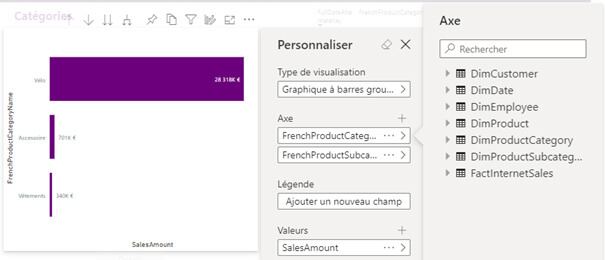
Ce mois-ci, Microsoft a décidé de pallier à ce problème en permettant aux développeurs de créer des perspectives / vues pour n’afficher aux utilisateurs que les éléments qui pourraient leur servir.
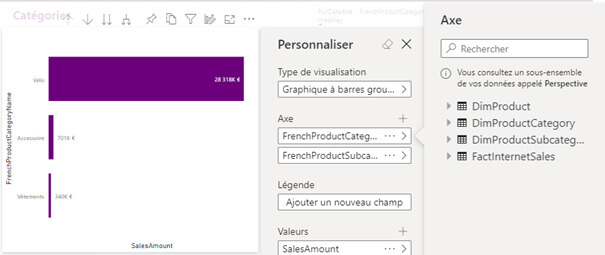
Pour pouvoir créer ces perspectives, vous allez avoir besoin de télécharger l’outil Tabular Editor. Une fois installé, vous pourrez le retrouver dans le menu “Outils Externes” pour pouvoir modifier votre modèle.
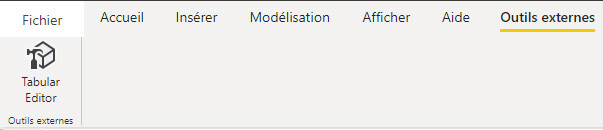
Une fois dans l’outil, il ne vous restera plus qu'à créer une perspective puis y affecter des tables et des colonnes.
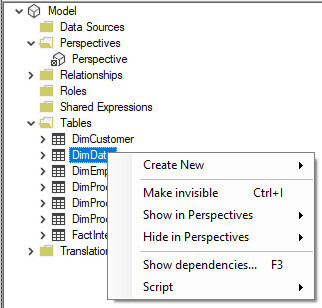
Sélection de points de données par lasso rectangulaire dans Power BI
Récemment l’une des nouvelles fonctionnalités ajoutée à l’outil PowerBI permettait de pouvoir sélectionner différents visuels grâce au lasso en glissant la souris sur l’écran.
Ce mois-ci, cela va plus loin et la fonctionnalité est étendue à l’intérieur même de certains graphiques pour permettre de sélectionner des points de données.
L’image ci-dessous montre un graphique en lignes avec des montants de ventes par trimestre :
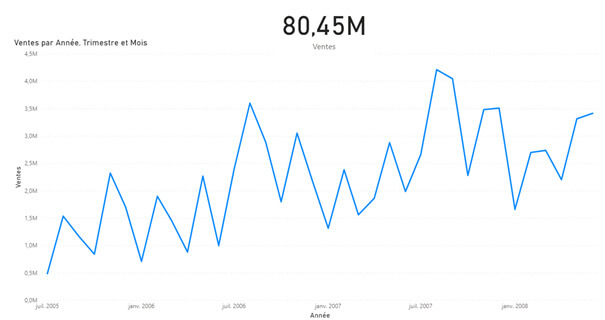
Ainsi, il est à présent possible via un "glissé" de la souris d’utiliser le lasso pour choisir une période à partir du graphique.
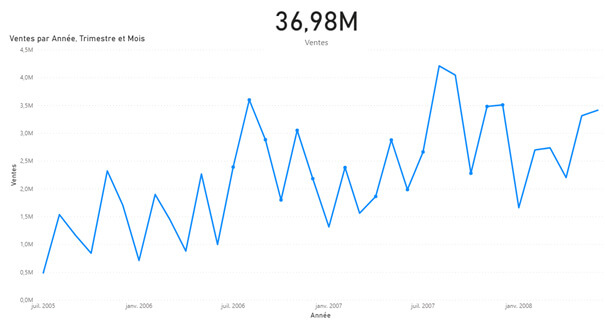
En conservant l’usage de la touche “CTRL” il est possible de faire une sélection multiple sur le graphique. Cliquer sur une zone vide retire l’ensemble des sélections appliquées.
Grâce à l'interconnexion des visuels, cette fonctionnalité permet aux utilisateurs d’expérimenter une nouvelle façon de filtrer leurs données en les manipulant directement depuis les visuels.
Power BI et l'analytique
Support du Direct Query pour la Q&A dans Power BI
La fonctionnalité mise en avant par Microsoft concernant l’outil Power BI se dote d’une nouvelle offre importante. Effectivement les Q&A, visuels basés sur les notions d’interprétation des questions utilisateurs vont à présent être disponibles pour les rapports basés sur des jeux de données connectés en Direct Query.
Jusqu’à présent seuls les jeux de données en mode import permettaient l’utilisation de ces fonctionnalités de requête via du langage naturel. Dès lors qu’une source du jeu de donnée se trouvait être une source en connexion directe ces fonctionnalités étaient désactivées.
Les Q&A supportent donc les sources SQL Server 2019, Azure SQL Database et Azure Synapse Analytics comme source Direct Query des jeux de données.
Rappelons que ce type de connexion permet l’interrogation de la base de donnée en direct sans nécessiter un chargement du modèle en amont. Ainsi on se trouve dans un contexte de temps réel.
La visualisation dans Power BI
Power BI et la Linear Gauge par xViz
Ce visuel existait déjà auparavant, il a cependant subi une refonte avec son lot de nouveautés et est certifié par PowerBI. Il amène la touche de personnalisation d’une vision de jauge au format linéaire, souvent utilisé pour montrer une progression ou un avancement d’une métrique par rapport à un objectif fixé.
Cette nouvelle version permet d’aller plus loin dans la configuration du visuel pour que ce dernier soit adaptable et puisse correspondre ainsi au besoin de chacun.
Parmi les nouveautés on retrouve une notion de barre de progression, un découpage de la jauge en niveaux avec les personnalisations adéquates, un choix plus large concernant le formatage conditionnel et la disposition des étiquettes de données.
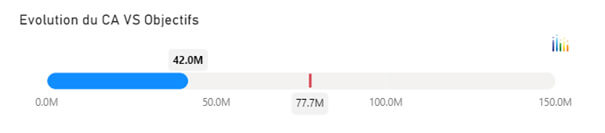
La préparation des données dans Power BI
Text/CSV By Example
Ce mois-ci Microsoft a décidé d’améliorer le connecteur Texte/CSV afin de permettre aux développeurs de rapports Power BI de customiser l’export de données en se basant sur des exemples.
Pour ce faire, il faut utiliser le connecteur habituel Texte/CSV. Une fois le fichier choisi, vous arriverez sur la page ci-dessous et vous noterez la présence d’un bouton “Extraire une table avec des exemples” en bas à gauche.
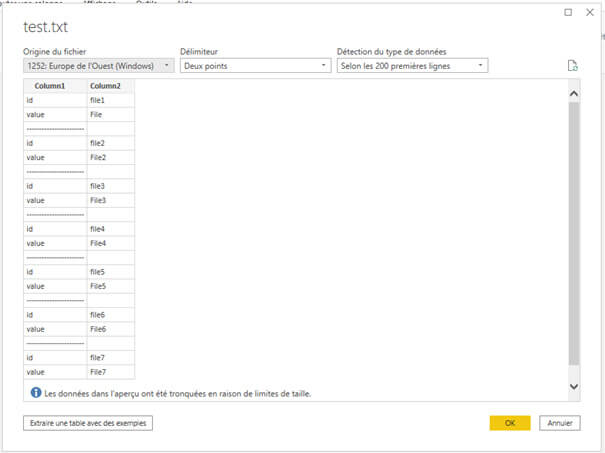
En cliquant sur ce bouton, vous aurez la possibilité de créer une table en ajoutant manuellement autant de colonnes qu’il vous faudra. Il ne vous restera plus qu’à compléter ligne par ligne chacune de ces colonnes afin que Power BI arrive à comprendre comment extraire de lui même les données qu’il vous proposera en grisé sur les ligne suivantes.
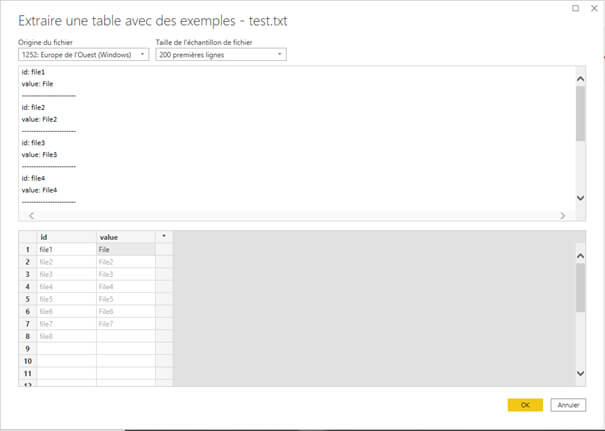
Une fois le travail réalisé, Power Query le traduira en une requête Power BI classique avec un certain nombres d’étapes.
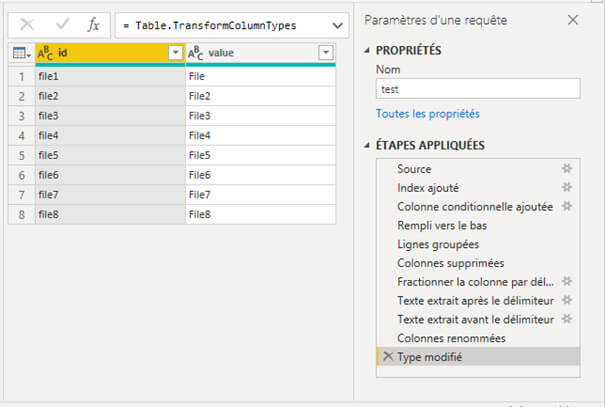
Voilà, vous savez tout sur nos nouveautés préférées de Power BI ! RDV le mois prochain pour la prochaine mise à jour de Power BI !
Un projet Power BI ? Nos consultants experts certifiés sont là pour vous accompagner ! Contactez-nous !

